بداية سريعة: إنشاء واستعلام عن تجمع SQL مخصص (المعروف سابقاً باسم SQL DW) في Azure synapse Analytics باستخدام مدخل Microsoft Azure
يمكنك إنشاء تجمع SQL مخصص والاستعلام عنه بسرعة (المعروف سابقاً باسم SQL DW) في Azure Synapse Analytics باستخدام مدخل Microsoft Azure.
هام
يساعدك هذا التشغيل السريع على إنشاء تجمع SQL مخصص (المعروف سابقا ب SQL DW). لإنشاء تجمع SQL مخصص في مساحة عمل Azure Synapse Analytics والاستفادة من أحدث الميزات والتكامل في مساحة عمل Azure Synapse Analytics، استخدم بدلا من ذلك التشغيل السريع: إنشاء تجمع SQL مخصص باستخدام Synapse Studio.
المتطلبات الأساسية
إذا لم تكن مشتركًا في Azure، فيمكنك إنشاء حساب مجاني على Azure قبل البدء.
إشعار
قد يؤدي إنشاء تجمع SQL مخصص (المعروف سابقاً باسم SQL DW) في Azure Synapse إلى خدمة جديدة قابلة للفوترة. لمزيد من المعلومات، راجع أسعار Azure Synapse Analytics.
قم بتنزيل أحدث إصدار من "SQL Server Management Studio" (SSMS). ملاحظة: تتاح Management Studio فقط على الأنظمة الأساسية المستندة إلى Windows، راجع القائمة الكاملة للأنظمة الأساسية المدعومة.
سجِّل الدخول إلى مدخل Azure
قم بتسجيل الدخول إلى بوابة Azure.
إنشاء تجمع SQL
يتم إنشاء مستودعات البيانات باستخدام مجمع SQL المخصص (المعروف سابقاً باسم SQL DW) في Azure Synapse Analytics. يتم إنشاء تجمع SQL مخصص (المعروف سابقاً باسم SQL DW) باستخدام مجموعة محددة من موارد الحوسبة. تم إنشاء قاعدة البيانات داخل مجموعة موارد Azure وفي خادم SQL منطقي.
اتبع هذه الخطوات لإنشاء تجمع SQL مخصص (المعروف سابقا ب SQL DW) يحتوي على AdventureWorksDW نموذج البيانات.
حدد"Create a resource"من الزاوية العلوية اليسرى من مدخل Azure.
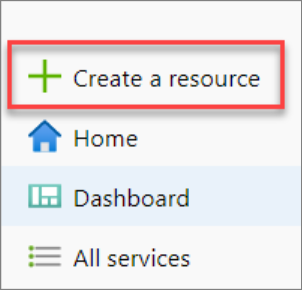
في شريط البحث، اكتب "تجمع SQL مخصص" وحدد تجمع SQL المخصص (المعروف سابقا باسم SQL DW). حدد Create في الصفحة التي تفتح.
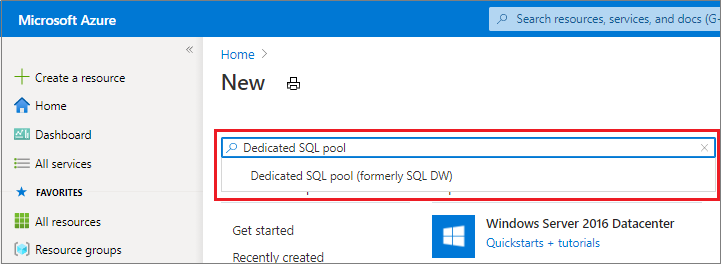
في الأساسيات، قم بتوفير اشتراكك ومجموعة الموارد واسم تجمع SQL المخصص (المعروف سابقاً باسم SQL DW) واسم الخادم:
الإعدادات القيمة المقترحة الوصف الاشتراك اشتراكك للحصول على تفاصيل حول اشتراكاتك، راجع الاشتراكات. مجموعة الموارد myResourceGroup للحصول على أسماء مجموعات موارد صالحة، راجع قواعد وقيود التسمية. اسم تجمع SQL أي اسم فريد عمومي (مثال على ذلك mySampleDataWarehouse) للحصول على أسماء قاعدة بيانات صالحة، راجع معرفات قاعدة البيانات. الخادم أي اسم فريد عالمياً حدد existing server أو أنشئ اسم خادم جديداً، وحدد Create new. للحصول على أسماء خوادم صالحة، راجع قواعد التسمية والقيود. 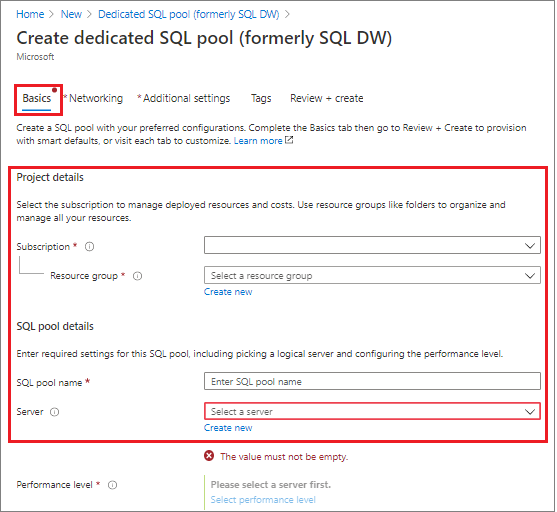
ضمن مستوى الأداء، حدد Select performance level لتغيير التهيئة بشكل اختياري باستخدام شريط التمرير.
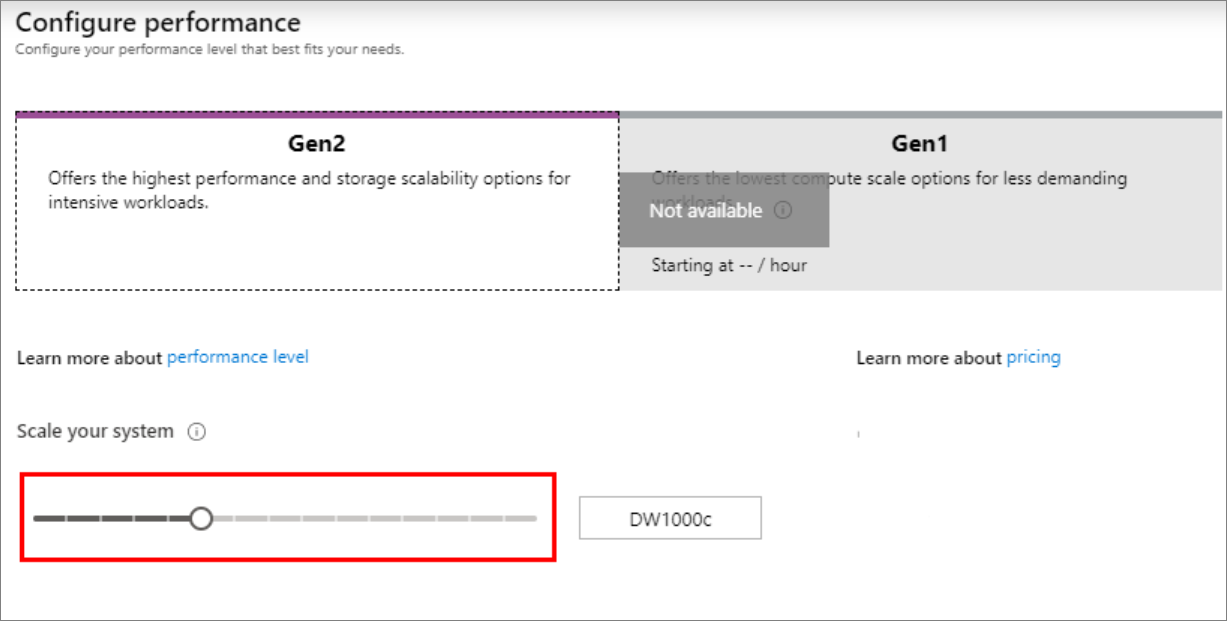
لمزيد من المعلومات حول مستويات الأداء، راجع إدارة الحساب في Azure Synapse Analytics.
حدد إعدادات إضافية، ضمن استخدام البيانات الموجودة، اختر نموذج بحيث
AdventureWorksDWيتم إنشاؤه كنموذج قاعدة بيانات.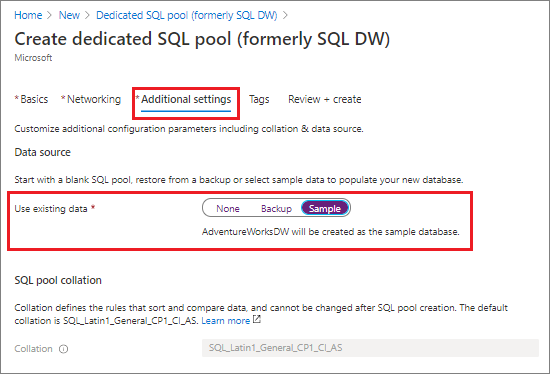
الآن بعد أن أكملت علامة التبويب "الأساسيات" في نموذج Azure Synapse Analytics، حدد "Review + Create" ثم إنشاء لإنشاء تجمع SQL. يستغرق التزويد بضع دقائق.


على شريط الأدوات، حدد "Notifications" لمراقبة عملية النشر.
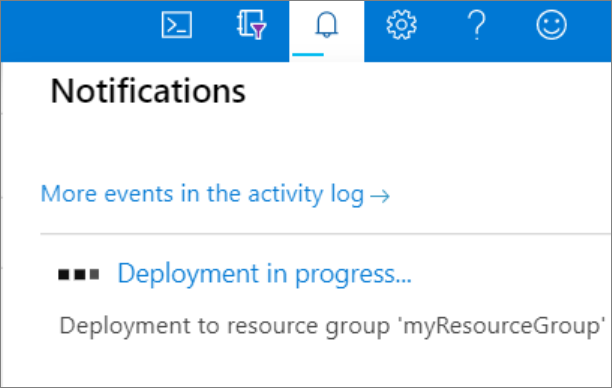
أنشئ قاعدة جدار حماية على مستوى الخادم
تنشئ خدمة Azure Synapse جدار حماية على مستوى الخادم. يمنع جدار الحماية هذا التطبيقات والأدوات الخارجية من الاتصال بالخادم أو أي قواعد بيانات على الخادم. لتمكين الاتصال، يمكنك إضافة قواعد جدار الحماية التي تتيح الاتصال لعناوين IP محددة. اتبع هذه الخطوات لإنشاء قاعدة جدار حماية على مستوى الخادم لعنوان IP الخاص بالعميل.
إشعار
يتصل Azure Synapse عبر المنفذ 1433. إذا كنت تحاول الاتصال من داخل شبكة شركة، فقد لا يسمح جدار الحماية الخاص بشبكتك بحركة المرور الصادرة عبر المنفذ 1433. إذا كان الأمر كذلك، فلا يمكنك الاتصال بالخادم إلا إذا قام قسم تكنولوجيا المعلومات بفتح المنفذ 1433.
بعد اكتمال النشر، حدد All services من القائمة. حدد "Databases"، وحدد النجمة بجوار Azure" Synapse "Analytics لإضافة Azure Synapse Analytics إلى مفضلاتك.
حدد Azure Synapse Analytics من القائمة اليمنى ثم حدد mySampleDataWarehouse في صفحة Azure Synapse Analytics . تفتح صفحة النظرة العامة لقاعدة البيانات الخاصة بك، وتعرض لك اسم الخادم المؤهل بالكامل (مثل
sqlpoolservername.database.windows.net) وتوفر خيارات لمزيد من التكوين.انسخ اسم الخادم المؤهل بالكامل هذا لاستخدامه للاتصال بالخادم وقواعد البيانات الخاصة به في هذا وبداية سريعة أخرى. لفتح إعدادات الخادم، حدد اسم الخادم.

حدد «Show firewall settings».

يتم فتح صفحة إعدادات جدار الحماية للملقم.
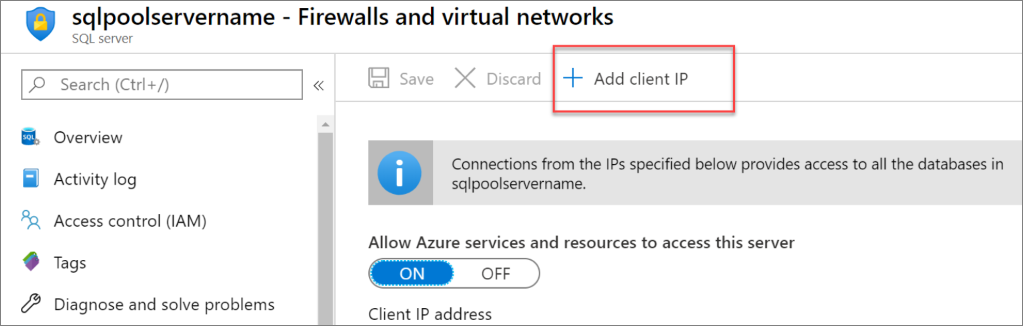
لإضافة عنوان IP الحالي إلى قاعدة جدار حماية جديدة، حدد "Add client IP" على شريط الأدوات. يمكن لقاعدة جدار الحماية فتح المنفذ 1433 لعنوان IP واحد أو نطاق من عناوين IP.
حدد حفظ. يتم إنشاء قاعدة جدار حماية على مستوى الخادم لمنفذ فتح عنوان IP الحالي 1433 على الخادم.
حدد موافق ثم أغلق صفحة إعدادات جدار الحماية .
يمكنك الآن الاتصال بالخادم وتجمعات SQL الخاصة به باستخدام عنوان IP هذا. يعمل الاتصال من SQL Server Management Studio أو أداة أخرى من اختيارك. عند الاتصال، استخدم حساب ServerAdmin الذي قمت بإنشائه مسبقاً.
هام
بشكل افتراضي، يتم تمكين الوصول من خلال جدار حماية قاعدة بيانات SQL لجميع خدمات Azure. حدد إيقاف تشغيل في هذه الصفحة ثم حدد حفظ لتعطيل جدار الحماية لجميع خدمات Azure.
احصل على اسم الخادم المؤهل بالكامل
احصل على اسم الخادم المؤهل بالكامل للخادم الخاص بك في مدخل Microsoft Azure. يمكنك فيما بعد استخدام الاسم المؤهل بالكامل عند الاتصال بالخادم.
قم بتسجيل الدخول إلى بوابة Azure.
حدد Azure Synapse Analytics من القائمة اليسرى، وحدد مساحة العمل الخاصة بك في صفحة Azure Synapse Analytics .
في جزء Essentials في صفحة مدخل Microsoft Azure لقاعدة البيانات، حدد موقع "Server name" ثم انسخه. في هذا المثال، الاسم المؤهل بالكامل هو
sqlpoolservername.database.windows.net.
الاتصال بالخادم كمسؤول الخادم
يستخدم هذا القسم SQL Server Management Studio (SSMS) لإنشاء اتصال بالخادم.
فتح SQL Server Management Studio.
في مربع الحوار "Connect to Server"، أدخل المعلومات التالية:
الإعدادات القيمة المقترحة الوصف نوع الخادم محرك قاعدة بيانات هذه القيمة مطلوبة اسم الخادم اسم الخادم المؤهل بالكامل وفيما يلي مثال على ذلك: sqlpoolservername.database.windows.net.المصادقة مصادقة خادم SQL مصادقة SQL هي نوع المصادقة الوحيد الذي تم تكوينه في هذا البرنامج التعليمي. تسجيل الدخول حساب مشرف الخادم الحساب الذي حددته عند إنشاء الخادم. كلمة المرور كلمة المرور لحساب مسؤول الخادم الخاص بك كلمة المرور التي حددتها عند إنشاء الخادم. 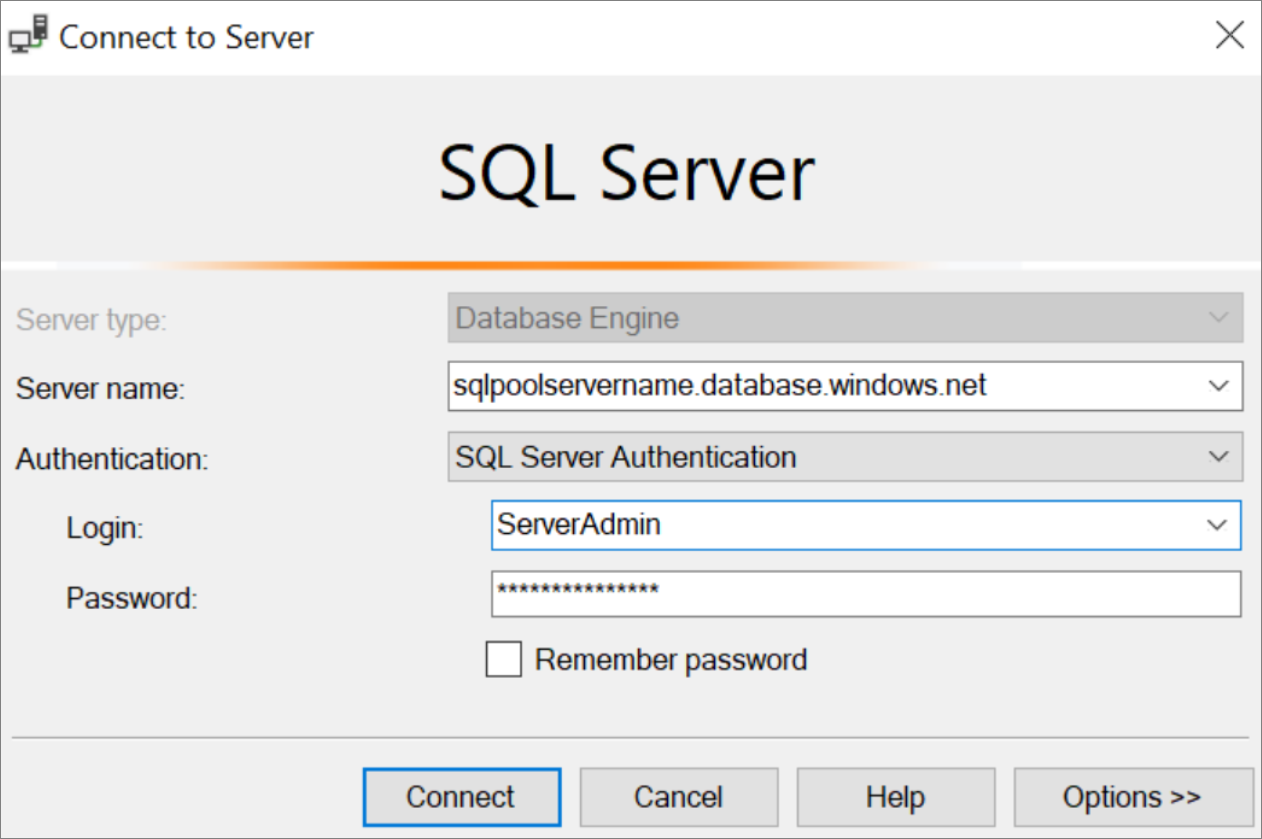
حدد اتصال. يتم فتح نافذة عناصر مستكشف SQL Server في SSMS.
في مستكشف الكائنات، قم بتوسيع قواعد البيانات. ثم قم بتوسيع mySampleDatabase لعرض الكائنات في قاعدة البيانات الجديدة.
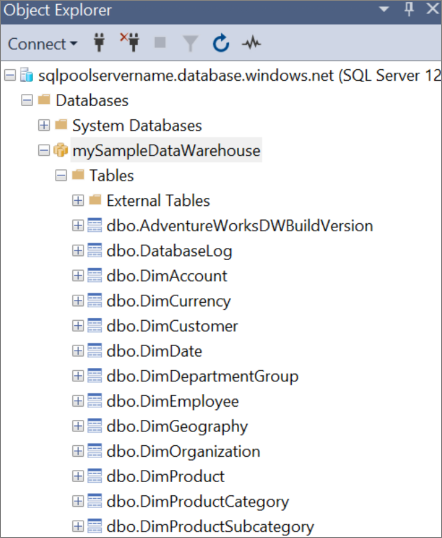
قم بتشغيل بعض الاستفسارات
لا يوصى بتشغيل استعلامات كبيرة أثناء تسجيلك كمسؤول الخادم، لأنه يستخدم فئة موارد محدودة. وبدلاً من ذلك، قم بتكوين Workload Isolation كما هو موضح في البرامج التعليمية.
يستخدم Azure Synapse Analytics T-SQL كلغة الاستعلام. لفتح نافذة استعلام وتشغيل بعض استعلامات T-SQL، استخدم الخطوات التالية في SQL Server Management Studio (SSMS):
في مستكشف الكائنات، انقر بزر الماوس الأيمن فوق mySampleDataWarehouse وحدد استعلام جديد. يتم فتح نافذة «استعلام جديد».
في نافذة الاستعلام، أدخل الأمر التالي لمشاهدة قائمة قواعد البيانات.
SELECT * FROM sys.databasesحدد التنفيذ. تظهر نتائج الاستعلام قاعدتي بيانات:
masterوmySampleDataWarehouse.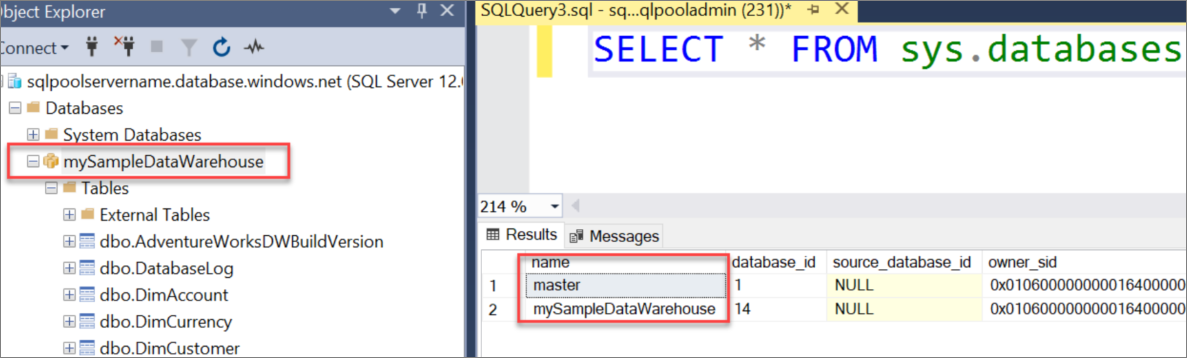
لإلقاء نظرة على بعض البيانات، استخدم الأمر التالي لمعرفة عدد العملاء الذين لديهم اسم عائلة Adams ولديهم ثلاثة أطفال في المنزل. قائمة النتائج ستة عملاء.
SELECT LastName, FirstName FROM dbo.dimCustomer WHERE LastName = 'Adams' AND NumberChildrenAtHome = 3;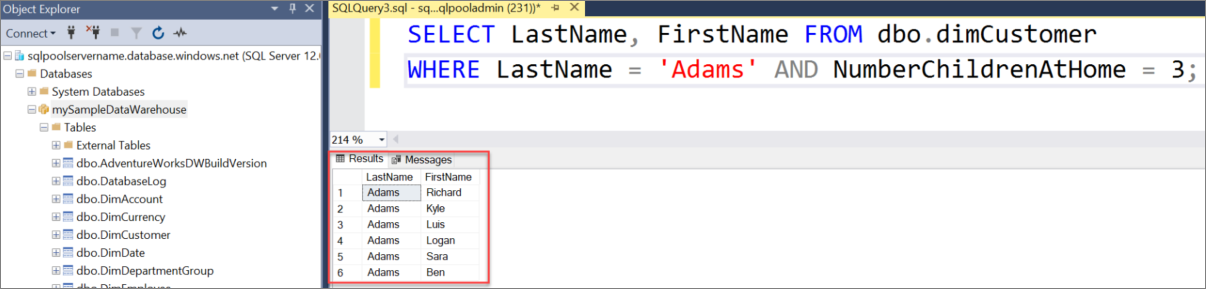
تنظيف الموارد
يتم تحصيل رسوم منك مقابل وحدات تخزين البيانات والبيانات المخزنة في تجمع SQL المخصص (المعروف سابقاً باسم SQL DW). تتم محاسبة موارد الحوسبة والتخزين هذه بشكل منفصل.
إذا كنت تريد الاحتفاظ بالبيانات في التخزين، فيمكنك إيقاف الحساب مؤقتاً عند عدم استخدام تجمع SQL المخصص (المعروف سابقاً باسم SQL DW). من خلال إيقاف الحوسبة مؤقتاً، يتم تحصيل رسوم منك مقابل تخزين البيانات فقط. يمكنك استئناف الحساب متى كنت مستعداً للعمل مع البيانات.
إذا كنت ترغب في إزالة الرسوم المستقبلية، يمكنك حذف مجمع SQL المخصص (المعروف سابقاً باسم SQL DW).
اتبع هذه الخطوات لتنظيف الموارد التي لم تعد بحاجة إليها.
سجّل الدخول إلى مدخل Microsoft Azure، وحدد تجمع SQL المخصص (المعروف سابقاً باسم SQL DW).
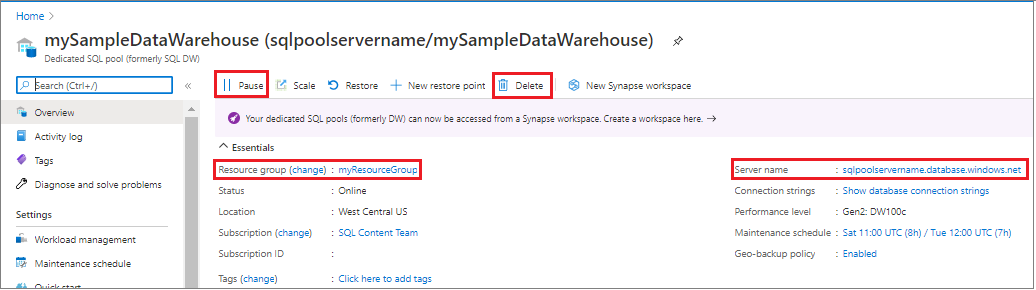
لإيقاف الحساب مؤقتاً، حدد الزر إيقاف مؤقت. عندما يتم إيقاف مجمع SQL المخصص (المعروف سابقاً باسم SQL DW)، سترى زر استئناف. لاستئناف الحساب، حدد "Resume".
لإزالة مجموعة SQL المخصصة (المعروفة سابقاً باسم SQL DW) بحيث لا يتم تحصيل رسوم منك مقابل الحوسبة أو التخزين، حدد "Delete".
لإزالة الخادم الذي أنشأته، حدد sqlpoolservername.database.windows. net في الصورة السابقة، ثم حدد "Delete". كن حذرًا مع هذا الحذف، منذ حذف الملقم أيضًا حذف كافة قواعد البيانات المعينة إلى الملقم.
لإزالة مجموعة الموارد، حدد myResourceGroup، ثم حدد "Delete resource group".
هل تريد تحسين الإنفاق السحابي وتوفيره؟
تكلفة نقدية لخدمات Azure. تساعدك Azure Cost Management على وضع الميزانيات، وتكوين التنبيهات للتحكم في الإنفاق. تحليل وإدارة وتحسين تكاليف Azure لديك باستخدام Cost Management. لمعرفة المزيد، راجع التشغيل السريع لتحليل التكاليف الخاصة بك.
الخطوات التالية
- لمعرفة المزيد حول تحميل البيانات في تجمع SQL المخصص (المعروف سابقاً باسم SQL DW)، تابع إلى مقالة تحميل البيانات في مجموعة SQL المخصصة.